プログラムを実行すると、タイトル表示のあと、ペイントモード画面が表示されます。
★ペイントモード (PAINT MODE)
▼画面
[EDITウインドウ] 画面左
グラフィックが8倍に拡大されて表示されます。
この画面でドットを編集します。
[VIEWウインドウ] 画面右上
実際の大きさの画像が表示されます。
[パレット] 画面右下
現在選択されているパレット、選択色が表示されます。
▼キー操作
[X] : カーソルを動かします。
[A] : ドットを描きます。
[B] : スポイトです。カーソル位置のドットの色を選択色にします。
[Y2],[Y4] : 選択色を変更します。
[Y1],[Y3] : パレットを変更します。
[START] : メニューを表示します。(後述)
|
ペイントモード画面
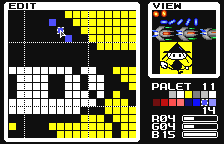
|
★パレット編集 (PALETTE EDIT)
[X1],[X3]でRGBを選択、[X2][X4]で値を変更します。
Yキーはペイントモードと同じです。
[B]キーでペイントモードに移行、[START]でメニュー
|
|
★プレビューモード (PREVIEW MODE)
画像全体が表示されます。
[B]キーでペイントモードに移行、[START]でメニュー
|
|
★メニュー
[X1],[X3]で選択、[A]で決定、[B]か[START]でキャンセルです。
ファイルに関しては、「■ファイル形式について」で細かく説明しています。
[PAINT MODE] : ペイントモードに移行します
[PALETTE EDIT] : パレット編集に移行します
[PREVIEW MODE] : プレビューモードに移行します
--------------
[CHAR COPY] : 現在カーソルがあるキャラをコピーします
[CHAR PASTE] : 現在カーソルがあるキャラに貼り付けします
[PAL SET ALL] : すべてのキャラを、現在選択されているパレットに変更します。
[ROTATE ALL] : 画像全体を、右または左に90度回転します
--------------
[FILE] : ファイルのセーブ、ロードを行います
[LOAD] : 独自形式ファイルをロードします
[SAVE] : 独自形式ファイルに上書きセーブします
(最後にロードしたファイルに上書き)
[SAVE AS] : 独自形式ファイルに名前をつけてセーブします
[NEW] : 現在の画像を消去して新しく編集します
----------
[PALETTE LOAD] : パレットをロードします
[PALETTE SAVE] : パレットをセーブします
[RESOURCE LOAD]: リソース形式ファイルをロードします
[RESOURCE SAVE]: リソース形式ファイルにセーブします
--------------
[EXIT] : 終了してシェルに戻ります
|
メニュー
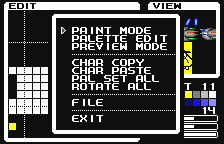
ファイルメニュー
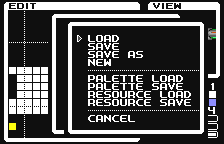
|